 Вигляд (Appearance)
Вигляд (Appearance)
| Deskbar: | ||
| Розташування: | /boot/system/preferences/Appearance | |
| Налаштування: | ~/config/settings/system/app_server/appearance ~/config/settings/system/app_server/fonts |
За допомогою панелі налаштувань Вигляд (Appearance) Ви отримуєте можливість змінити деякі властивості зовнішнього вигляду Haiku.
 Шрифти (Fonts)
Шрифти (Fonts)
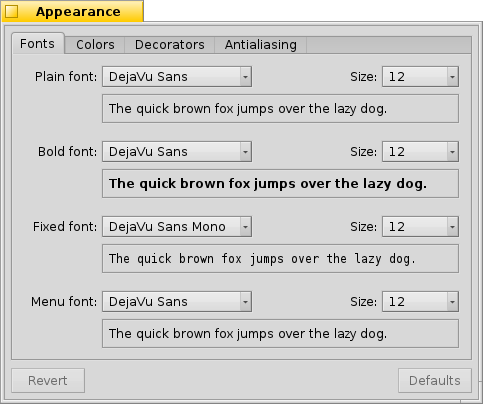
Haiku визначає три стандартні шрифти для різних цілей. Ви можете встановити звичайний, потовщений і моноширинний шрифти і їхні розміри для використання в системі.
 Встановлення нових шрифтів
Встановлення нових шрифтів
Нові шрифти що не йдуть як частина основного пакунку *.hpkg, можуть бути встановлені копіюванням у відповідну підтеку згідно типу (psfonts або ttfonts) спеціальної теки non-packaged (див. параграф Filesystem layout (Ієрархія файлової системи)). Для шрифтів TrueType це може бути:
| /boot/system/non-packaged/data/fonts/ttfonts/ | для шрифтів доступних кожному користувачеві. | |
| /boot/home/config/non-packaged/data/fonts/ttfonts/ | для шрифтів доступних тільки вам особисто. |
 Кольори (Colors)
Кольори (Colors)

IНа першій вкладці, , Ви зможете міняти колір різних елементів інтерфейса. Метод хапай та кидай дозволить Вам вказати потрібний колір з інших програм, наприклад,WonderBrush, Icon-O-Matic або з панелі Backgrounds (Тло).
 Window decorators (Віконні декоратори)
Window decorators (Віконні декоратори)

Декоратори визначають вигляд та поведінку вікон та інших елементів графічного інтерфейсу. На даний час Haiku іде тільки з одним типовим. Якщо Ви зможете відшукати та встановити інші декоратори то вибрати їх можна буде з випадаючого меню.
Типовий декоратор Haiku дозволяє вибрати два варіанти смуги прокрутки або одинокі стрілки по краях полоси або подвійні як у BeOS - потенціально економлячи рухи мишки при скроллінгу згори вниз та зліва направо...
 Зглажування (Antialiasing)
Зглажування (Antialiasing)
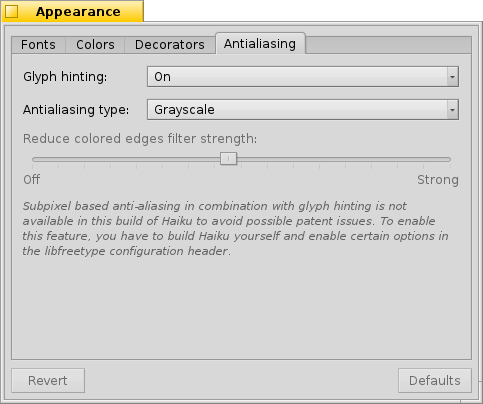
Друга панель, , дозволяє налаштувати відображення тексту на екрані.
 Уточнення начерку (Glyph hinting)
Уточнення начерку (Glyph hinting)
Включений режим вирівнює символи таким чином, що їх вертикальні і горизонтальні межі будуть розташовані між двома пікселями. Результатом чого стане відмінна контрасність символів, особливо чорного тексту на білому фоні. Текст стає надзвичайно чітким. Також цей режим використовують , що особливо корисно для пристроїв з малою роздільчою здатністю, наприклад, нетбуків. Дрібні шрифти стануть виглядати непогано особливо у текстових редакторах і Терміналі (Terminal).
Помітити перевагу, що надає Уточнення начерку можна на двох збільшених знімках екрану:
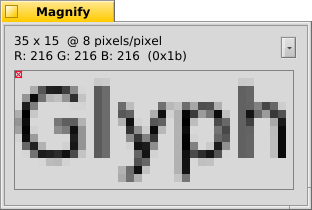 Уточнення: вимкнене | 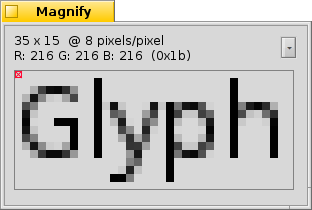 Уточнення: включене |
Слід відмітити, що текст у всіх вікнах Magnify на цій сторінці відображається зрозуміло з різними параметрами Уточнення. Тобто Ви можете порівняти результати налаштування на реальному прикладі: заголовок вікна, що набрано товстим шрифтом або напис "35 x 15 @ 8 pixels/pixel".
 Тип зглажування (Antialiazing)
Тип зглажування (Antialiazing)
Іншою технікою покращення відображення графіки і тексту є Зглажування (Antialiasing), яке підтримує однаково добре як векторну графіку так і текст. Лінії зглажуються за рахунок зміни кольору деяких пікселів. Використовують два методи зглажування:
змінює інтенсивність кольору пікселя на межі.
дуже ефективне особливо на РК-моніторах. При такому зглажуванні змінюється не інтенсивність кольору пікселя, а відтінок, що встановлює межу елемента на долі пікселя, за рахунок того, що РК-монітори використовують червону, зелену і синю компоненту для зображення кожного пікселя.
Порівняємо два цих методи на збільшених знімках екрану
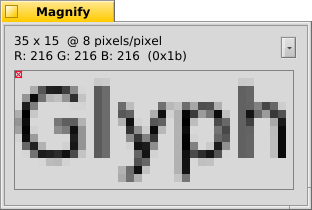 Відтінки сірого увімкнені, Уточнення вимкнено | Субпіксельне зглажування увімкнене, Уточнення вимкнено |
Субпіксельне зглажування додає кольорові артефакти на межах об'єктів, що наврядчи комусь сподобається. Haiku дозволяє Вам одночасно використовувати обидва методи зглажування і вибрати оптимальне їх співвідношення переміщенням бігунка.
Якщо Ви активуєте Уточнення з субпіксельним зглажуванням шляхом модифікації і перекомпіляції вихідного коду, то зможете порівняти результат зі зглажуванням відтінками сірого:
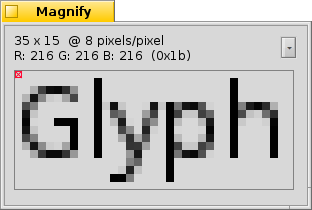 Відтінки сірого і Уточнення увімкнені | Субпіксельне зглажування і Уточнення увімкнені |
У нижній частині панелі розташовані дві кнопки:
| Скинути всі налаштування до типових значень. | ||
| Повернути налаштування, що були встановлені до запуску панелі Вигляд (Apperance). |